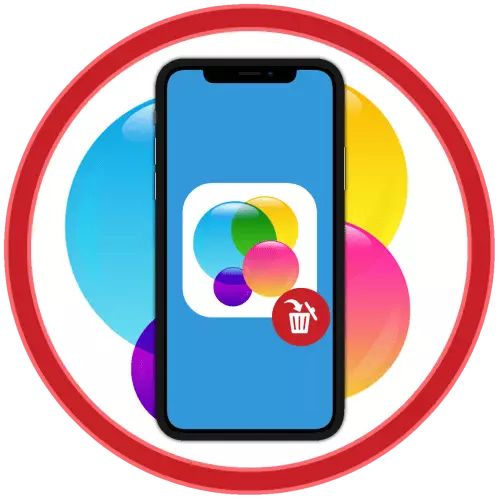
Opzione 1: gioco remoto
Se uno o un altro gioco è già stato rimosso da iPhone e vuoi liberarsene nell'elenco degli acquisti perfetti nell'app storno, è necessario agire secondo il seguente algoritmo:
- Esegui l'App Store e, essendo su una delle tre prima schede sul pannello inferiore, tocca l'immagine del tuo profilo situata nell'angolo in alto a destra.
- Nel menu che appare, vai alla sezione "Shopping".
- Avrai un elenco di tutte le applicazioni e i giochi mai installati su iPhone tramite l'ID Apple Attualmente utilizzato.
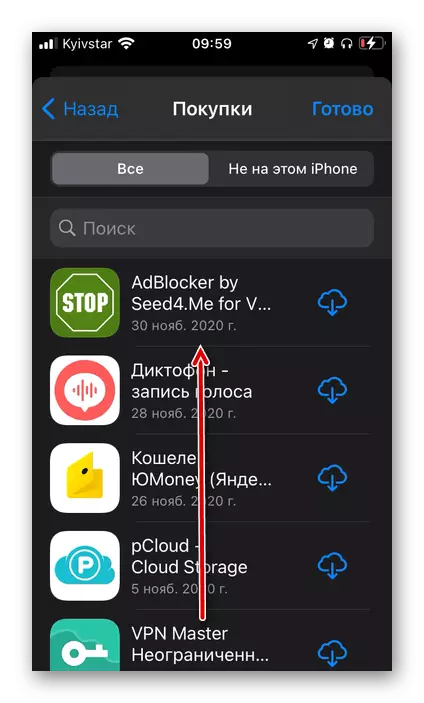
Nota: Se il tuo dispositivo mobile è installato la versione di IOS 12 e sotto e / o accesso alla famiglia configurato, è necessario passare all'elenco degli "Acquisti" mostrati nel passaggio precedente, vai a "My Shopping".
- Scorrimento dell'elenco Impostazioni, trova l'applicazione di gioco che si desidera definire finalmente, toccarla con il dito e tenere premuto fino a visualizzare il menu a comparsa.
- Tocca la scritta "Nascondi",

Dopodiché, l'elemento scomparirà dall'elenco delle impostazioni.
- Aprire le "Impostazioni" di IOS e tocca la prima riga in cui è indicato il tuo nome e l'immagine del profilo.
- Tocca «ICloud».
- Vai a "Gestione del magazzino".
- Nell'elenco delle applicazioni i cui dati sono memorizzati nel cloud, trova il gioco da cui vuoi finalmente sbarazzarsi e toccarlo.
- Fai clic su "Elimina dati" o "Elimina documenti e dati" (dipende dalle funzionalità del software),
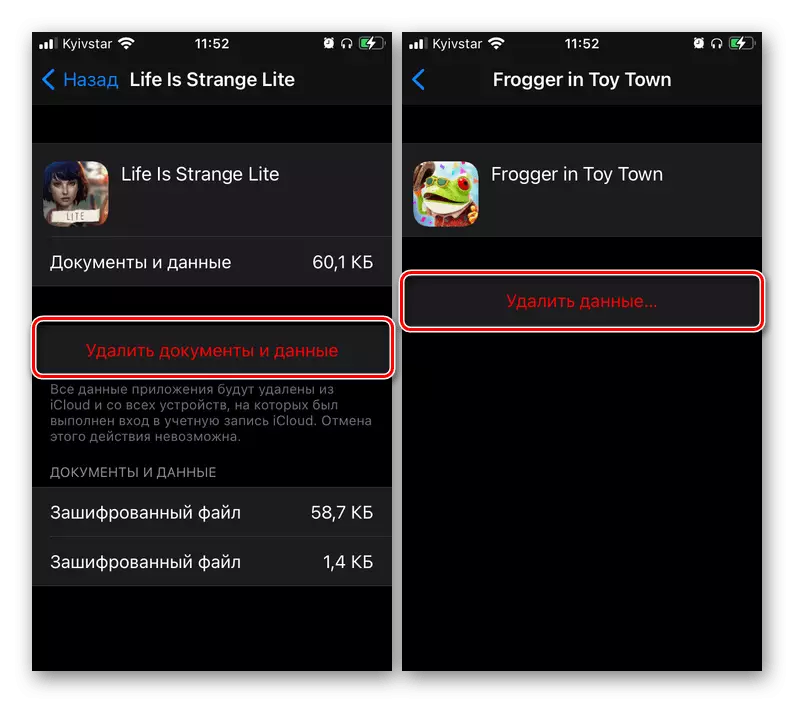
Successivamente, conferma le tue intenzioni nella finestra pop-up.
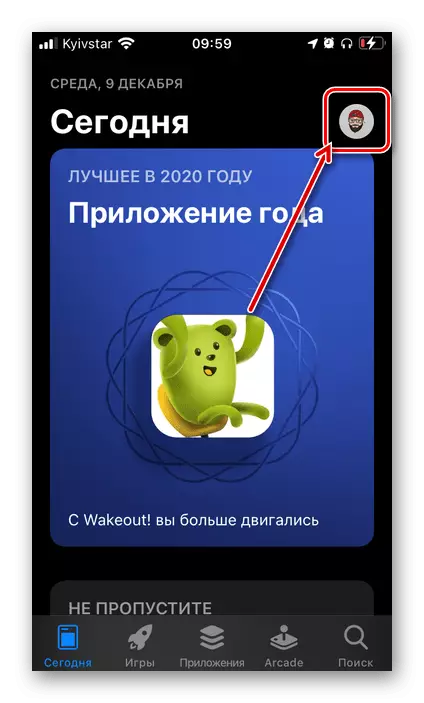
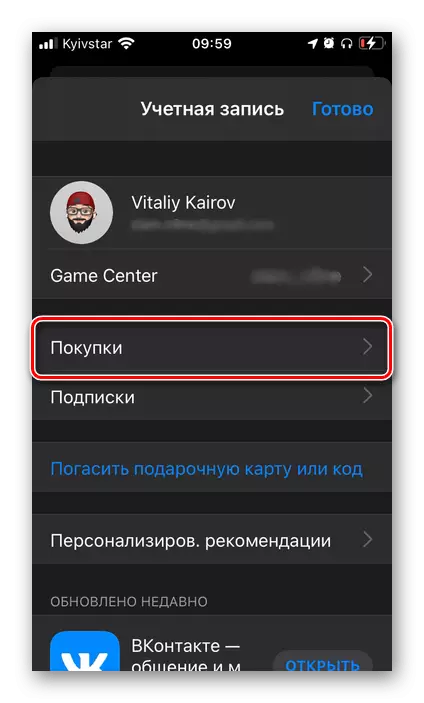
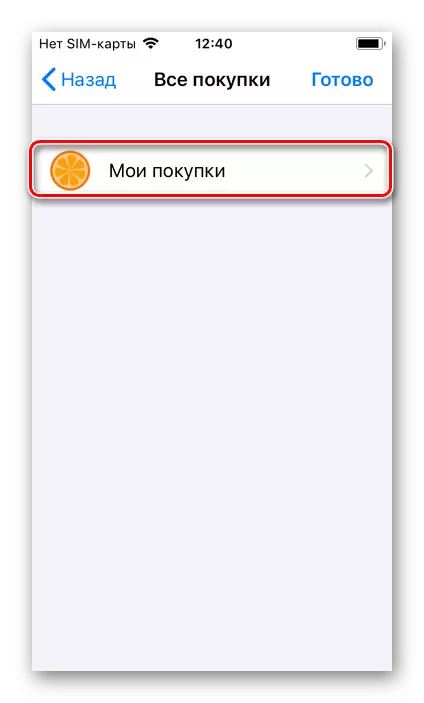
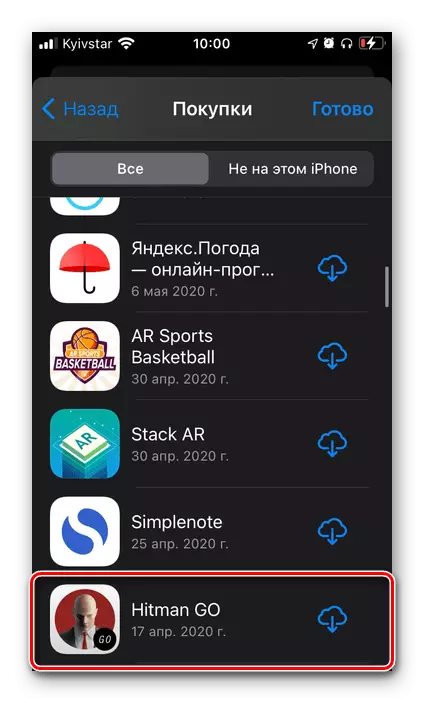
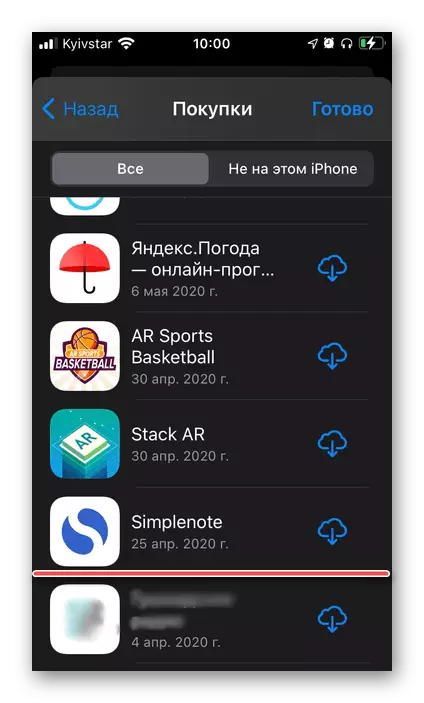
Puoi anche assicurarti di poterlo fare anche sulla pagina dell'applicazione nell'app storno - invece della caratteristica "cloud" ci sarà il pulsante standard "Download". Va tenuto presente che in questo modo puoi sbarazzarti dei giochi pagati, precedentemente acquistati, che è accaduto nel nostro esempio.
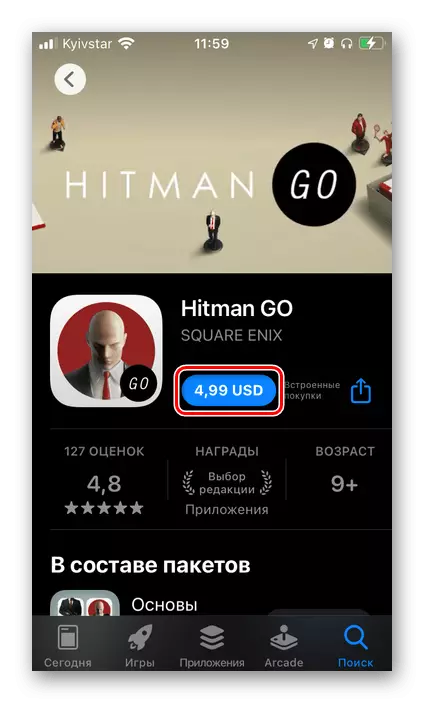
Siamo stati indirizzati a come rimuovere completamente il gioco precedentemente remoto su un particolare iPhone, ma una possibilità simile è disponibile anche per altri dispositivi - sia un iPhone che l'iPad, che utilizza (o precedentemente utilizzato) lo stesso account del EPL AIDI. Per fare ciò, nell'elenco degli acquisti perfetti dell'App STORE, è necessario andare alla scheda "Non in questo iPhone" ed eseguire azioni dai passaggi n. 4-5 istruzioni.
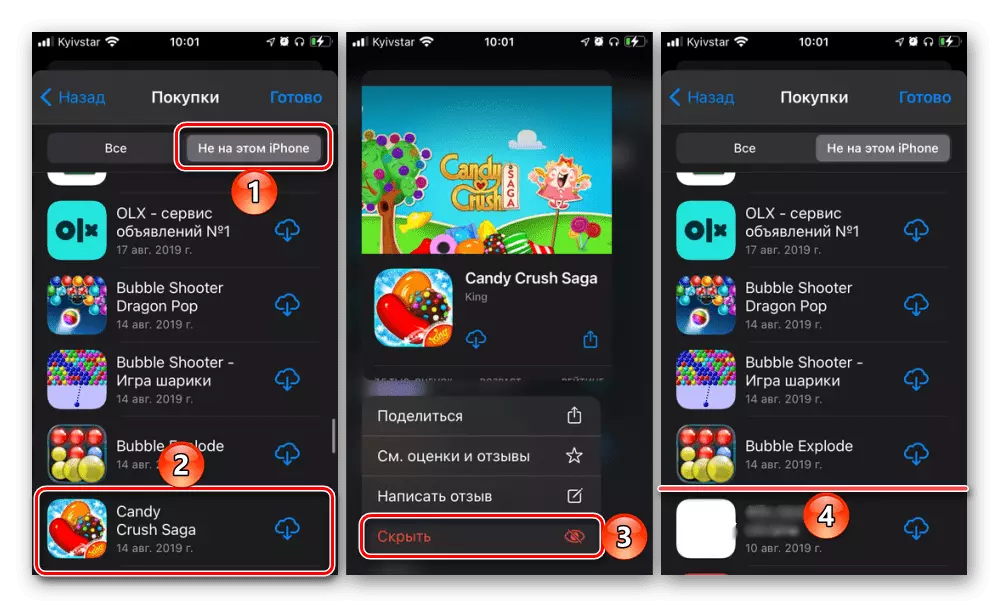
Opzione 2: Giochi a ICloud
Se intendi eliminare un'applicazione di riproduzione remota, si intende non si nasconde dall'elenco delle installazioni nell'App Store, ma di pulizia dei dati (statistiche, risultati, ecc.), È necessario agire in modo diverso. Tutte queste informazioni sono memorizzate in ICloud sotto forma di un backup, puoi liberarti di loro.
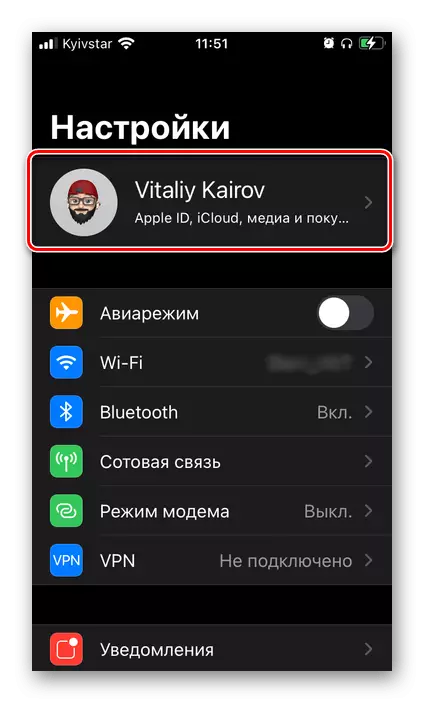

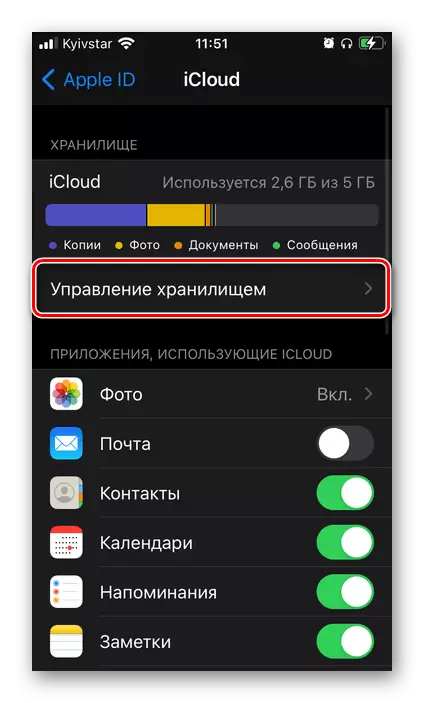

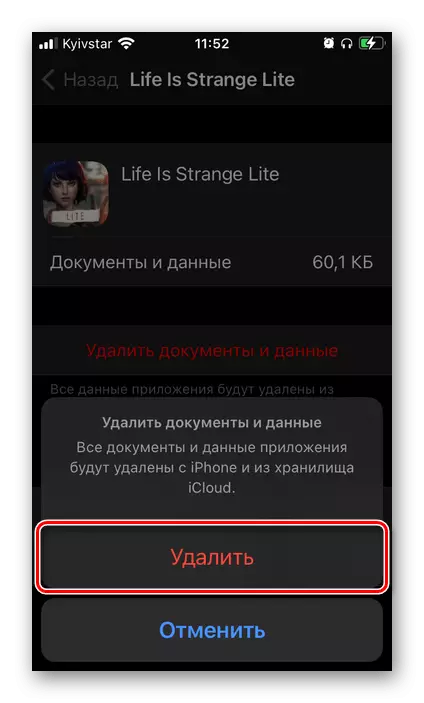
Ora tutti i dati dell'applicazione del gioco saranno finalmente rimossi. Va applicato che questo approccio è applicabile non solo per i casi in cui per qualche motivo è necessario cancellare completamente uno o un altro software, ma anche, ad esempio, quando si desidera iniziare a passare, lasciando cadere tutti i risultati precedentemente salvati in ID Apple .
Inoltre, raccomandiamo di eseguire azioni dalle istruzioni nella prima parte dell'articolo, almeno se l'attività è completare il gioco remoto.
